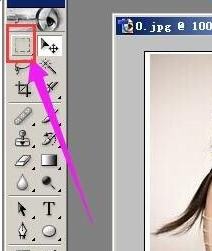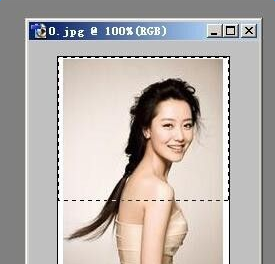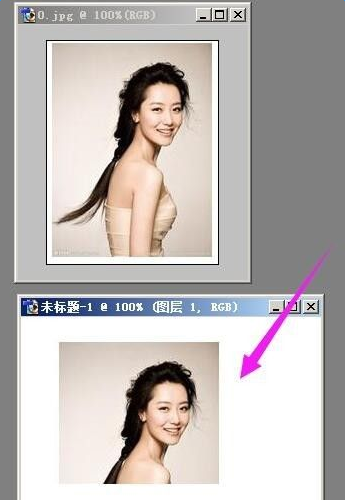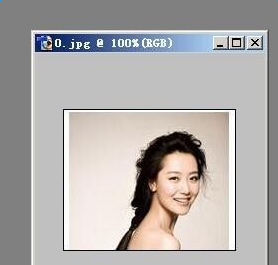最新下载
热门教程
- 1
- 2
- 3
- 4
- 5
- 6
- 7
- 8
- 9
- 10
如何用photoshop截图?用PS截图的方法介绍
时间:2022-06-28 18:33:10 编辑:袖梨 来源:一聚教程网
步骤
1、以图中的图片为例演示操作步骤 。要把图中人物的肩部以上的部位截取出来,
新建一文件,以备后面的操作使用。先把新建的文件移到一边。点下人物图片。然后,在操作界面左侧的工具箱中,点“矩形选框工具”,如第二张图所示。
2、然后,光标移到人物图片这里,光标即变成+字形状。光标在人物图片左上角的位置点下,点住不放手,一直拖拉到右下侧,把人物肩部以上的位置圈出来,形成一个选区,四周环绕虚线。
3、光标在工具箱的“移动工具”图标点下,选取移动工具。
4、然后,光标放在该选区内,光标即变成一把小剪刀。光标点住选区不放手,一直拖动到刚才新建的文件中。
5、原来的人物图片不变,把人物肩部以上部位复制过新文件这里。若想直接在原来的人物图片这里截取人物肩部以上的部位,可以用裁切工具。
6、然后,光标在人物图片左上角点住不放手,拖拉到右下侧。把人物肩部位置画出形成选区。光标再在该选区鼠标右键点下,弹出的菜单中点“裁切”如图所示。点“裁切"后,人物肩部以上的部位即被截取出来,肩部以下的部位即被删除。
相关文章
- dnf幽暗岛奖励大全 幽暗岛奖励掉落有哪些 11-30
- dnf第6套天空套幻魅外观大全 第6期稀有装扮幻魅外观汇总 11-30
- dnf撕碎的衣角怎么获得 撕碎的衣角掉落地图介绍 11-30
- dnf铭刻在迷雾中的足迹隐藏任务触发条件攻略 铭刻足迹于迷雾中者声誉获得方法 11-30
- dnf阿拉德萌动小兽通行券宠物属性介绍 11-30
- dnf阿拉德萌动小兽通行券全奖励内容及价格一览 11-30